这是老表 12 月的第 3 篇更文分享~记得关注我,坚持分享编程开发、数据分析、机器学习等学习笔记。
跟老表一起学云服务器开发相关文章(如果是第一次阅读该系列文章, 强烈建议先学习下面文章):
先导篇:拥有有一台服务器后,我竟然这么酷?
替代项目:10行代码写一个简历页面!
和不安全访问 Say goodbye,手把手教大家如何给域名申请免费 SSL 证书
Linux里的宝塔,真正的宝塔!详细教程
终于有了一个人人可以访问的网站了
如何用 Python 发送告警通知到钉钉?
一、前言
前不久,看到了明哥写的如何用 Python 发送警告通知到企业微信,想起来之前写过用 Pytho 发送指定格式数据到钉钉的服务,本文将之前的代码重构下,变成一个:利用 Python 监控服务器数据,然后有异常就通过钉钉发送给用户。
本项目大纲如下,项目已经开源到 GitHub 啦,大家可以直接点击阅读原文或者浏览器访问:https://github.com/XksA-me/DingdingBot 下载项目。
项目环境说明:
因为相关依赖较少,你可以直接在本地环境安装使用,也可以创建一个虚拟环境安装使用(Python 虚拟环境推荐使用 pipenv 进行管理)。
进入环境后,输入下面 pip 指令进行安装:
pip3 install requests psutil apscheduler
复制代码
二、开始动手动脑
2.1 创建钉钉机器人
钉钉机器人个人版只针对群聊,所以我们需要先建一个群,打开钉钉,然后创建一个群聊,随便拉 2 个人,创建成功后,可以把这两个好友再移除群聊(有点损?!),点击群设置中的智能群助手。
进入到机器人管理页面,点击添加机器人后的三点按钮,进入机器人选择页面。
我们下滑页面,选择自定义机器人。
给机器人取个名字,然后需要进行安全设置,选择加签方式(数据传输是需要其当作参数,避免安全问题),复制好里面的内容。点击完成,即可完成创建。
复制 Webhook 链接,后面我们就是通过 Python 向这个 url 发送 post 请求进行数据传输,你可以点击下设置说明查看机器人相关功能和配置方法。
如果后面忘记了前面设置的加签密钥或者Webhook地址,可以群管理->智能群助手->点击对应机器人的三点按钮 查看或修改。
这样我们就创建好了钉钉机器人,接下来,我们只需编编写好 Python 代码即可。
2.2 编写一个简单钉钉消息传输助手
2.2.1 计算数字加签内容,为自动发送消息做准备
前面我们设置了加签的安全防护方法,所以我们在进行数据传输之前,首先得先计算下钉钉机器人数字签名内容,钉钉文档上有非常详细的说明哈,并给了各种语言的计算方法,我们直接拿来调试即可。
官方文档地址:https://developers.dingtalk.com/document/robots/customize-robot-security-settings
计算过程你可以不用理解(下面代码),修改secret为你自己的即可。
import hmacimport hashlibimport base64import urllib.parsefrom time import time
'''钉钉机器人数字签名计算'''def get_digest(): # 取毫秒级别时间戳,round(x, n) 取x小数点后n位的结果,默认取整 timestamp = str(round(time() * 1000)) secret = '你自己的加签内容' secret_enc = secret.encode('utf-8') # utf-8编码 string_to_sign = '{}\n{}'.format(timestamp, secret) # 字符串格式化拼接 string_to_sign_enc = string_to_sign.encode('utf-8') # utf-8编码 hmac_code = hmac.new(secret_enc, string_to_sign_enc, digestmod=hashlib.sha256).digest() # HmacSHA256算法计算签名 sign = urllib.parse.quote_plus(base64.b64encode(hmac_code)) # Base64编码后进行urlEncode # 返回时间戳和计算好的编码拼接字符串,后面直接拼接到Webhook即可 return f"×tamp={timestamp}&sign={sign}"
复制代码
2.2.2 Post 请求发送数据,实现自动发送消息到钉钉
我们直接向我们自己的 Webhook 地址发送 post 请求传输数据即可,这里我使用的 markdown 数据类型,还有很多其他数据格式可以选择,如文本、跳转卡片、信息流卡片等,非常丰富。
大家有兴趣可以前往官网查看:https://developers.dingtalk.com/document/robots/custom-robot-access?spm=ding_open_doc.document.0.0.62846573TCzj7A#topic-2026027
需要注意的是,如果你需要机器人在发送消息的时候还 @指定的人,那么你需要在内容中(下面代码中的@xxxxxx)也加上@指定人的钉钉手机号。
# 简单发送markdown消息def warning_bot(): data = { "msgtype": "markdown", "markdown": { "title": "【简说Python】今日福利", "text": """### 福利介绍@xxxxxx 你好,我是老表,和我一起学习Python、云服务器开发等编程知识啦。\n>**[老表的个人博客,已上线](https://python-brief.com/)**\n """ }, "at": { "atMobiles": [ "xxxxxx" # 要@对象的手机号 ], } } # 机器人链接地址,发post请求 向钉钉机器人传递指令 webhook_url = '你的Webhookurl' # 利用requests发送post请求 req = requests.post(webhook_url+get_digest(), json=data)
复制代码
显示效果如下(上面是聊天消息栏,显示了我们指定的标题;下面是群聊内,显示了 markdown 渲染后的效果),好看,记得点赞(想不到,到这里,就有一千字了~点赞呐 转发呐 支持下作者~):
2.3 编写统计系统基本数据的函数
在 Linux 里我们一般利用top指令来查看 CPU 的使用情况,主要看以下几个数据:进程 CPU 使用率、负载情况、虚拟/物理内存使用情况,所以本部分我们将利用 Python 获取相关数据。
这里我们利用psutil,Process and System utilities(进程和系统实用工具),用于检索系统运行的进程和系统使用率(CPU,内存,磁盘,网络,传感器)信息的跨平台库,通过几行代码就可以获取到本地系统相关数据啦~(本文点赞过 50,就更新一期专门介绍psutil的文章)~
import psutil as psuimport os
'''云服务器基础数据服务器已运行时间、负载状态、CPU使用率、运行内存使用率、物理内存使用率'''def get_server_info(): # 获取系统的基本数据 # 服务器已运行时间=现在时间和服务器开启时间之差 run_times = str(timedelta(seconds=int(time())-int(psu.boot_time()))) # 系统负载状态(最近1、5、15分钟) loadavg = [round(i, 2) for i in os.getloadavg()] # CPU使用率 测试间隔0.3秒 cpu_in_use = psu.cpu_percent(interval=0.3) # 系统运行内存使用率 # 内存使用率大于80% 触发报警 vm_in_use = psu.virtual_memory().percent vm_available = round(psu.virtual_memory().available/(1024**3), 2) # 系统物理存储使用率 disk_in_use = psu.disk_usage('/').percent disk_free = round(psu.disk_usage('/').free/(1024**3), 2) # 还可以添加进程、线程等信息,后面专门安排一篇文章写 base_info = f"""> 您的云服务器已运行-{run_times},机器负载情况为(最近1、5、15分钟):{loadavg}- 目前CPU使用率为:{cpu_in_use}%,- 系统运行内存使用率为:{vm_in_use}%,- 剩余可用运行内存为:{vm_available}GiB,- 系统存储内存使用率为:{disk_in_use}%,- 剩余可用存储内存为:{disk_free}GiB<br>**{'机器CPU使用率正常' if cpu_in_use<=80 else '机器CPU使用率过高,可能触发预警'}**""" return base_info, loadavg, cpu_in_use, vm_in_use, disk_in_use
复制代码
代码注释写的都还比较清楚啦,主要是调用了 psutil 内置的一些方法,我们获取到了操作系统的一些基本数据,另外系统负载情况我们是利用 os 模块的内置方法getloadavg获取的,最后对数据进行了拼接,拼接的时候我们使用到了 f-string,点赞破 50 出一期文章给大家介绍,这里主要给大家额外说下 GB 和 GiB 的区别:
1GB = 1000MB = 1000*1000 KB = 1000*1000*1000 B1GiB = 1024MiB = 1024*1024 KiB = 1024*1024*1024 B# 有机会和大家细聊 有意思
复制代码
2.4 编写一个监控数据的函数
接下来我们还需要写一个监控函数,这里只做了两个简单监控(项目已开源,后面有时间我也会),一个是对负载的情况进行监控,另外一个是对 CPU 使用率进行监控,设置了两个阀值:CPU 使用率 70%和负载(1 分钟和 15 分钟)70%*CPU 数量,当超过阀值就返回对应报警内容,没有问题就返回ok。
截图 @阮一峰老师的博客
'''服务器预警设置本篇先简单点,只设置负载和CPU使用率预警'''def get_warning(): base_info, loadavg, cpu_in_use, vm_in_use, disk_in_use = get_server_info() # 首先判断服务器负载情况 # 只看近一分钟和近十五分钟情况 应该<= 0.7*CPU数量 loadavg_max = psu.cpu_count() * 0.7 loadavg_max = 0.01 # 测试使用,正式环境请注释掉 if loadavg[0] >= loadavg_max and loadavg[2] >= loadavg_max: warning1 = f'⚠️<font color="#d30c0c">【警告】</font>您的云服务器当前负载率为(最近1、5、15分钟)-{loadavg},负载率已达<font color="#d30c0c">{round(loadavg[2]/loadavg_max, 2)*100}%</font>,请及时检查系统是否存在问题,也可以@我,发送:基础信息,查看云服务器基础信息。' return warning1 if cpu_in_use >= 80: warning2 = f'⚠️<font color="#d30c0c">【警告】</font>您的云服务器当前CPU使用率为<font color="#d30c0c">{cpu_in_use}%</font>,请及时检查系统是否存在问题,也可以@我,发送:基础信息,查看云服务器基础信息。' return warning2 return 'ok'
复制代码
本来还想写一个功能的,就是前面说的时时查看数据(@下机器人,给出对应指令就行),但是到这里发现这个功能需要新建一个企业机器人,下次再给大家分享吧~
2.5 写定时任务
在 Linux 上面,我们可以直接利用之前讲过的宝塔面板设置定时任务,可以看Linux里的宝塔,真正的宝塔!详细教程,这里我们自己写定时任务,我们用到了apscheduler这个第三方库,关于这个库又可以写一篇长文介绍了,这里就不展开说了,本文点赞如果破 100,我下周安排(老表在线卑微求赞!)。
from apscheduler.schedulers.blocking import BlockingScheduler
'''1、每天早上9:00 发送服务器情况到钉群'''def every_day_nine(): message = get_server_info()[0] title = '服务器基础信息' warning_bot(message, title)
'''2、时时预警(每30秒检测一次)'''def every_seconds_30(): warning = get_warning() if warning != 'ok': title = '【⚠️警告】服务器故障' warning_bot(warning, title)
'''3、@机器人,自动问答设置下一篇安排,需要另外新建一个企业机器人和群聊机器人流程不一样~''' # 选择BlockingScheduler调度器sched = BlockingScheduler(timezone='Asia/Shanghai')
# job_every_nine 每天早上9点运行一次 日常发送sched.add_job(every_day_nine, 'cron', hour=21, minute=55)
# every_seconds_30 每30s执行一次 数据监控sched.add_job(every_seconds_30, 'interval', seconds=3)
# 启动定时任务sched.start()
复制代码
add_job 设置定时任务中的interval表示周期性触发触发,比如每分钟;cron是 apscheduler 中功能最强的触发器,可以具体到每个月的某个时间触发,比如每天早上 9:00。
2.6 运行,来看看效果啦
目前都属于自动触发,然后发送消息,首先是每日定时早上 9:00 发送服务器基本情况。
其次是每 30s 进行一次服务器数据检测(CPU 使用率和负载),当数据超过阀值时,触发报警,发送消息提醒。
2.7 给程序创建守护进程
经过上面我们完成了功能开发,但是会发现,一旦我们关闭程序,提醒监测服务也会停止,所以我们需要创建一个守护进程来保护我们的进程。
以我自己为例,我们登录宝塔面板后,进入/etc/systemd/system文件夹下,新建一个ding_bot.service文件,并写入下面内容:
[Unit]Description=Dingding Bot service
[Service]Type=forkingExecStart=/usr/bin/python3 /root/Project/Little_project/DingdingBot/scheduler.pyKillMode=processRestart=on-failureRestartSec=3s
[Install]WantedBy=multi-user.target
复制代码
简单解释下Service里设置的含义,Type=forking表示程序启动后,会放到后台运行;ExecStart服务的具体执行指令(执行 scheduler.py 文件即可);KillMode=process表示服务停止的同时也会杀死程序主进程;Restart=on-failure表示系统发生意外导致程序退出时,程序自动重启。
保存好文件后,我们直接终端内执行下面指令即可开启进程守护,运行后会进入守护进程状态,我们可以按 ctrl+c 退出,不会影响守护进程:
代码修改后,需要重启守护进程,修改代码才会生效,重启指令如下:
systemctl restart ding_bot
复制代码
如果不想设置这个守护进程了,执行 stop 指令可以停止该 service(程序也会停止),指令如下:
关于守护进程 system 其他的相关指令和操作可以自行搜查哈,也可以留言区交流,展开讲又是一篇推文啦~点赞破 50,安排~
三、下期预告
整体效果感觉还不错,嘿嘿嘿,后面有时间会继续优化,大家有什么额外想法和需求,也可以留言说说哈。
另外预计这周还会出一篇相关文章:@机器人 输入关键词 可以自动回复功能实现,那个需要使用企业机器人,流程稍微麻烦点~尽量本周出吧~另外文中提到的psutil和apscheduler库、守护进程详细介绍,有时间有场景就给大家分享,或者本期推文点赞到 50+50+50~
跟老表一起学云服务器开发相关文章(如果是第一次阅读该系列文章, 强烈建议先学习下面文章):
先导篇:拥有有一台服务器后,我竟然这么酷?
替代项目:10行代码写一个简历页面!
和不安全访问 Say goodbye,手把手教大家如何给域名申请免费 SSL 证书
Linux里的宝塔,真正的宝塔!详细教程
终于有了一个人人可以访问的网站了
创作不易,大家多点赞 留言 转发支持~一直在求点赞,其实留言更重要啦,因为留言能更直观的让我看到大家的支持,和大家互动、交流,我想也能触发我的很多创作灵感。
好的,那么下期见,我是爱猫爱技术,更爱思思的老表⁽⁽ଘ( ˙꒳˙ )ଓ⁾⁾

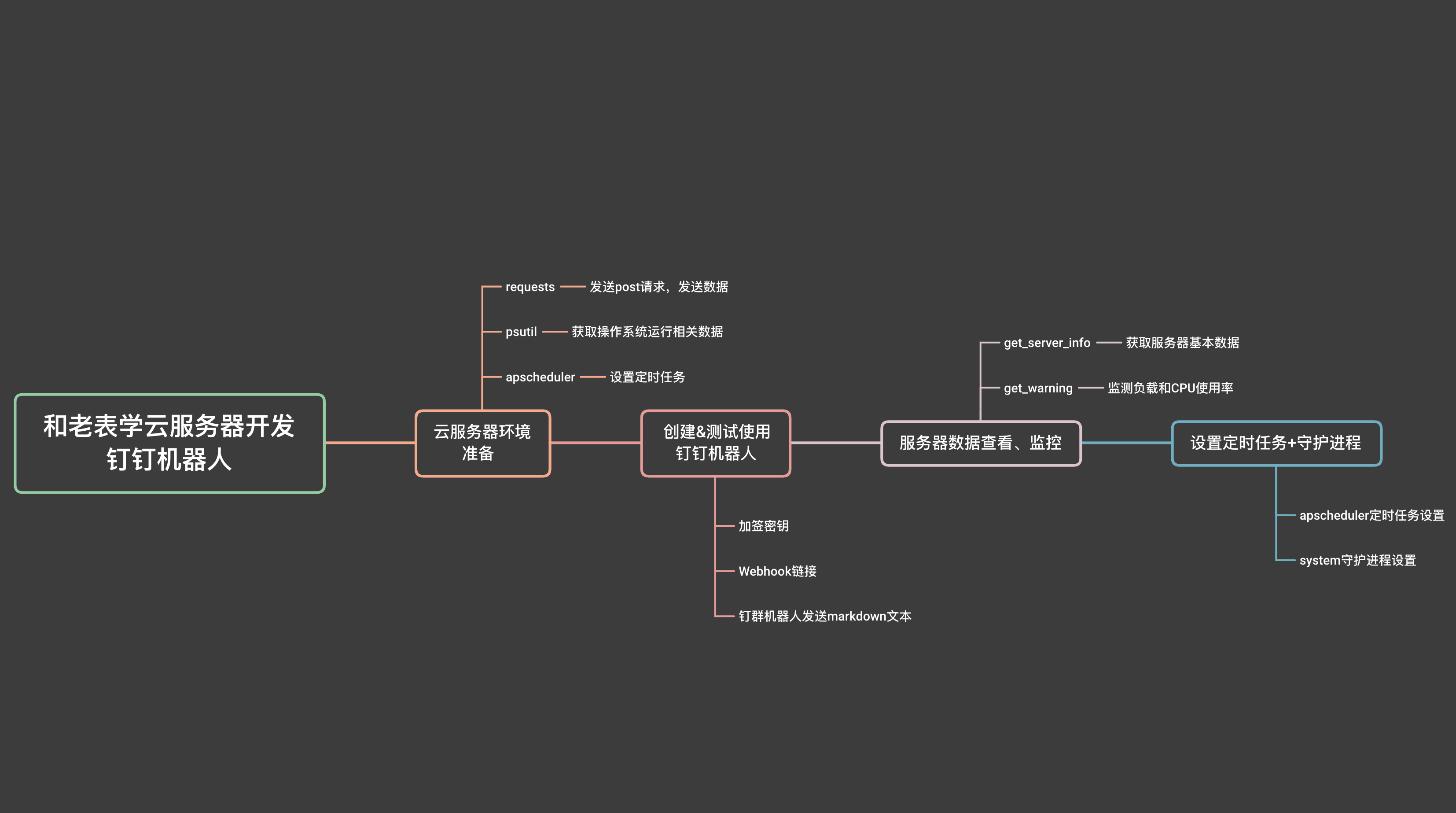
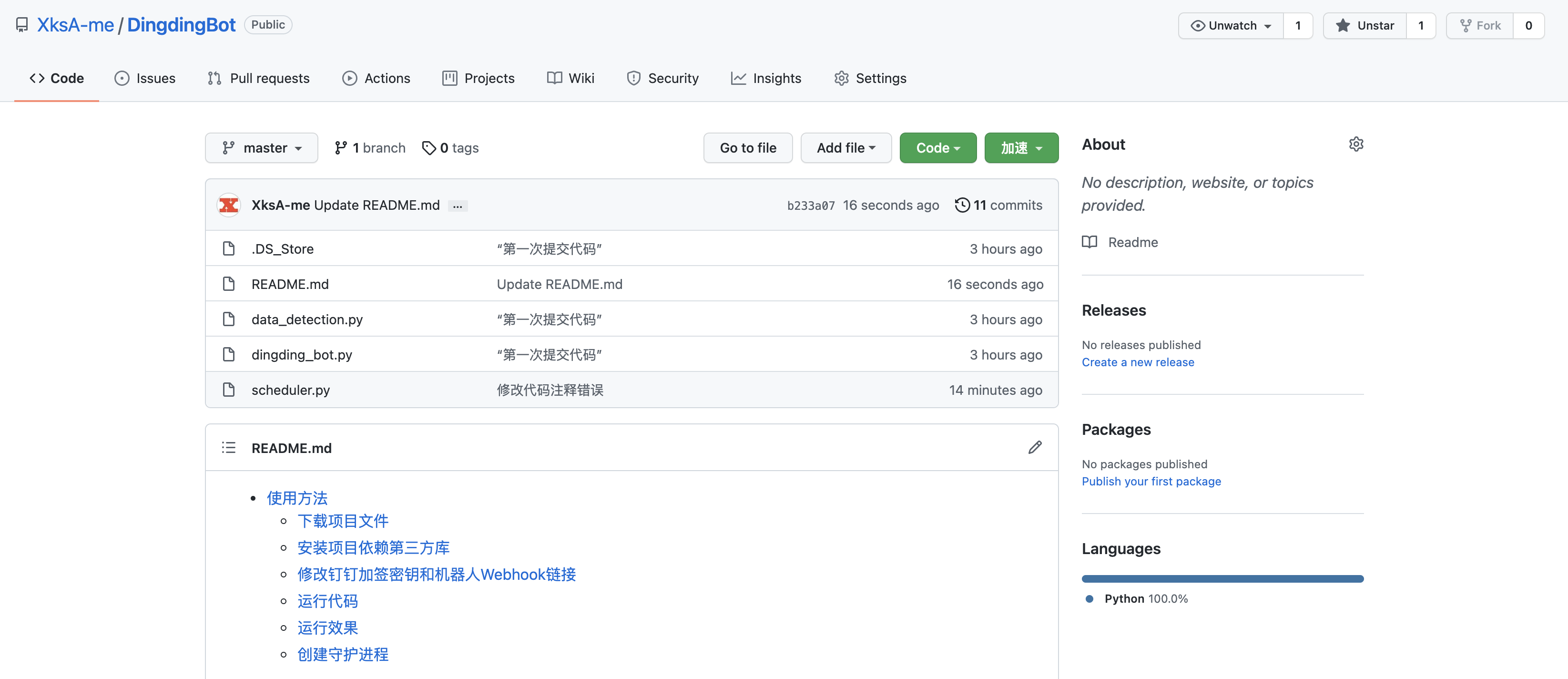
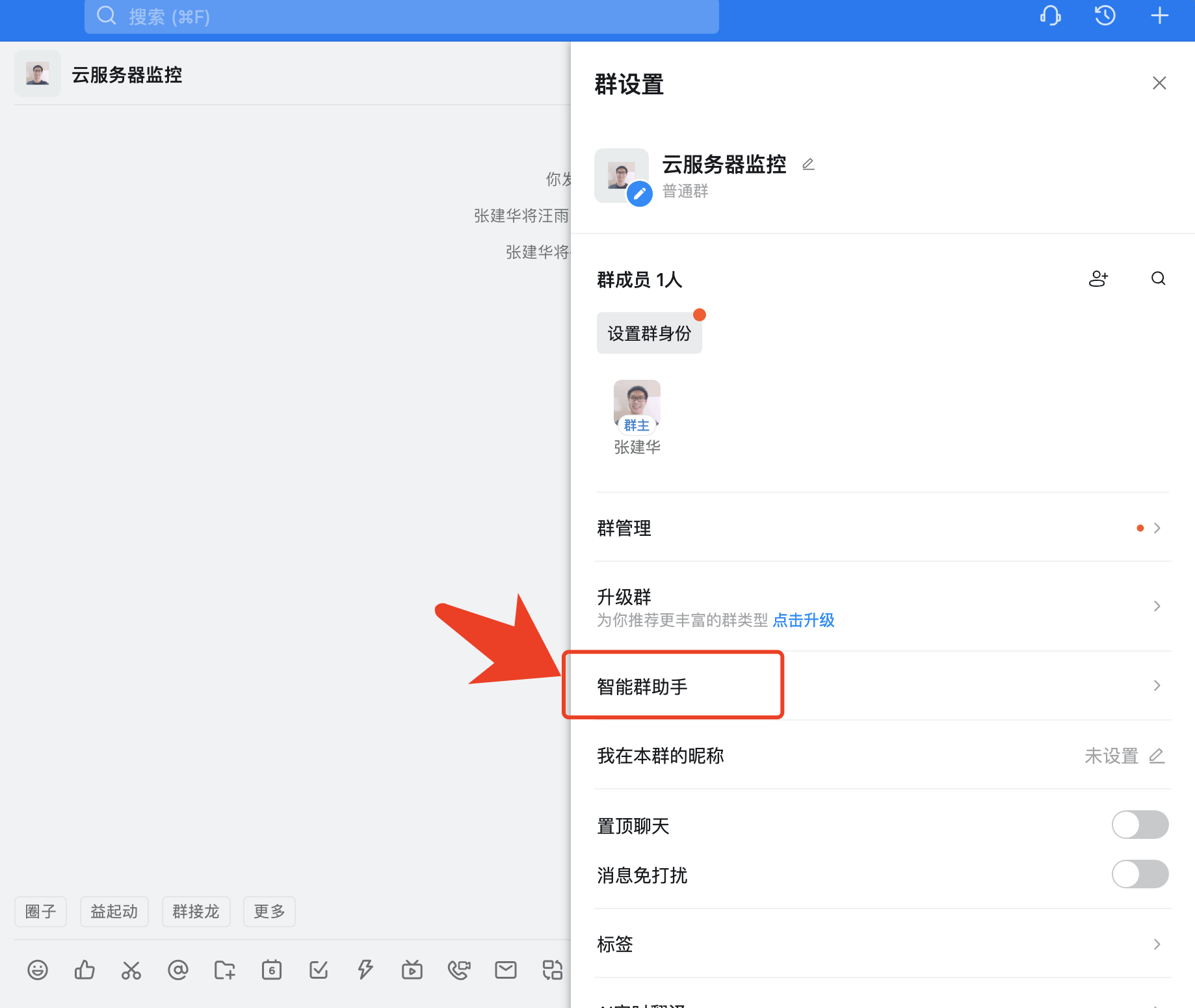
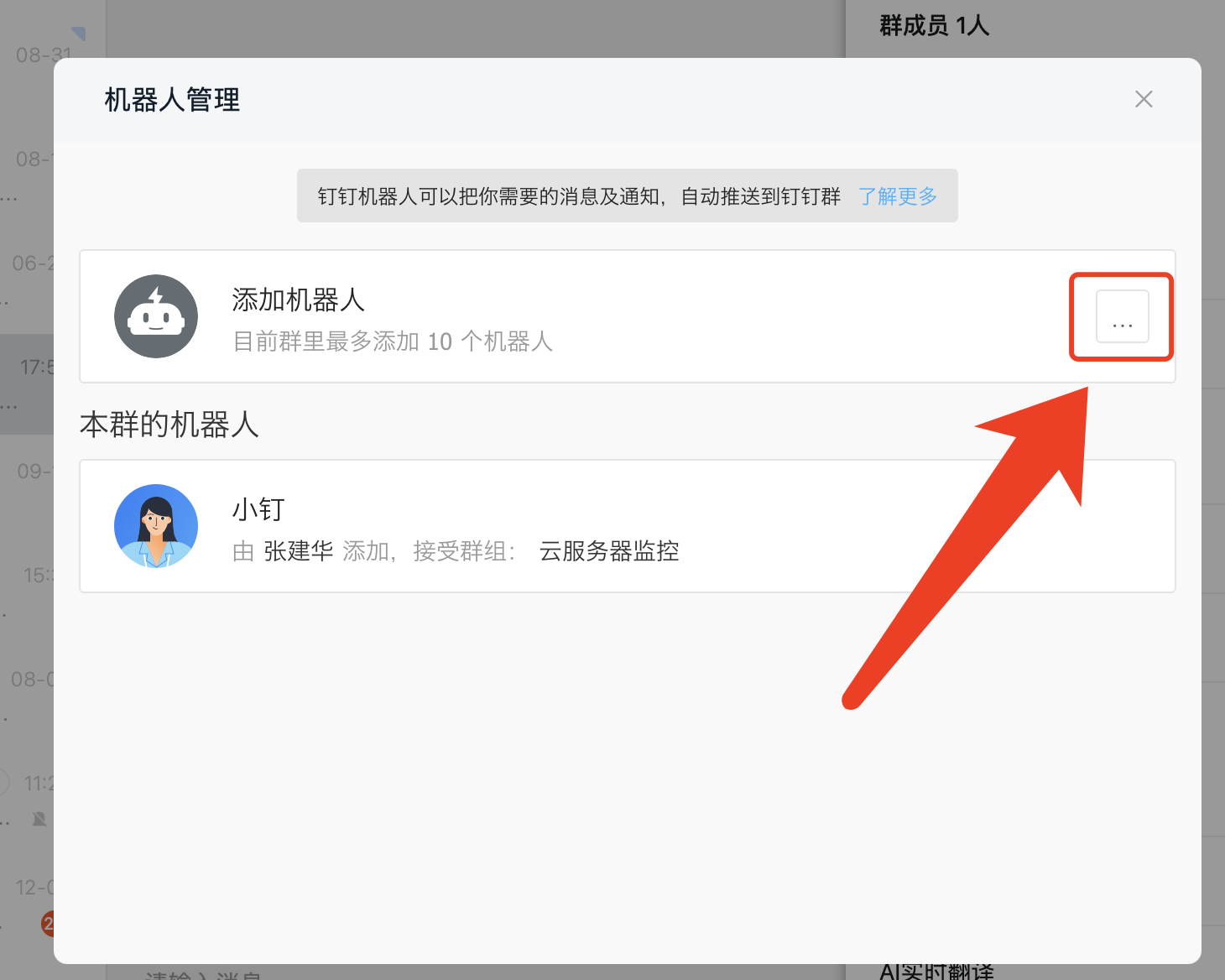
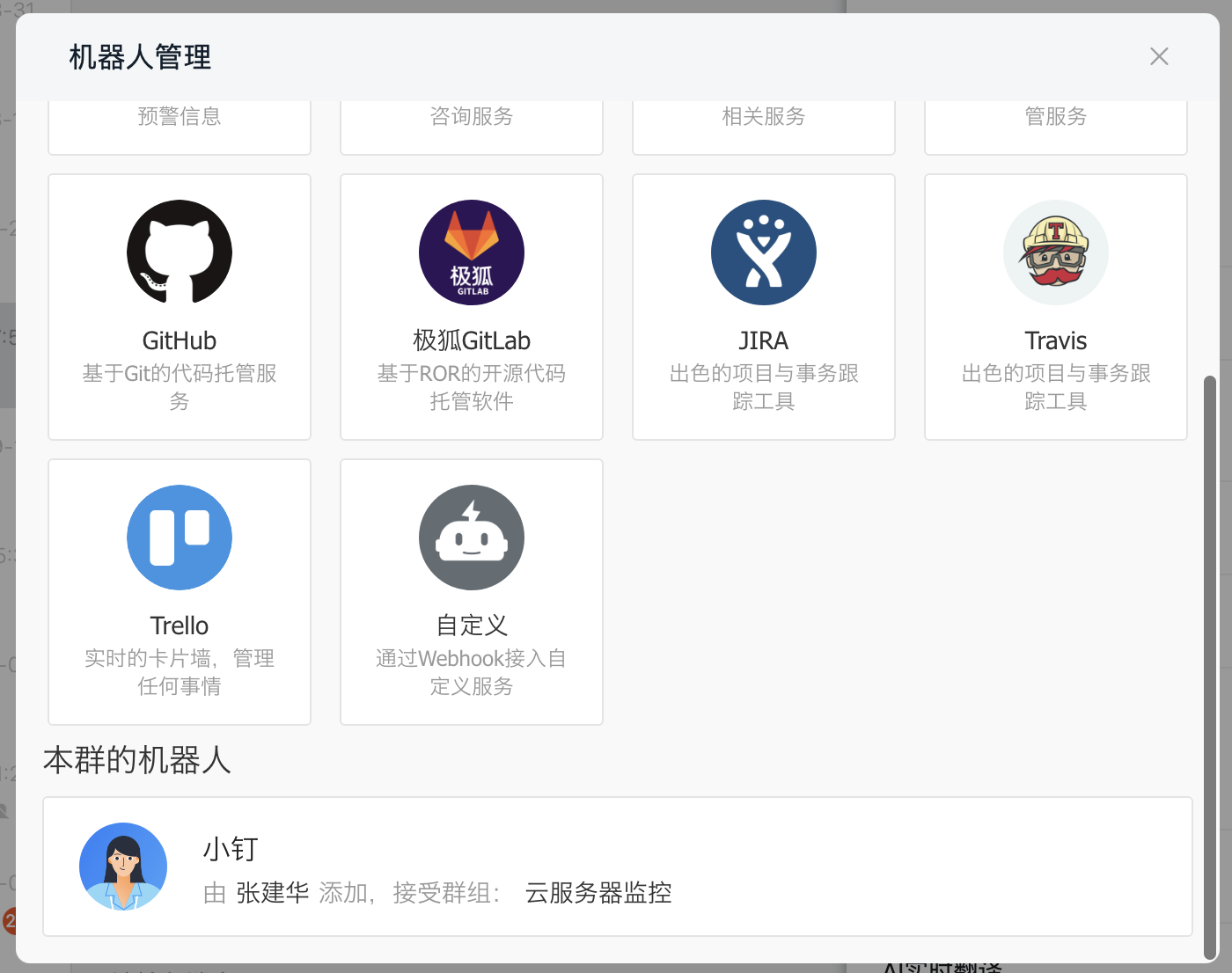
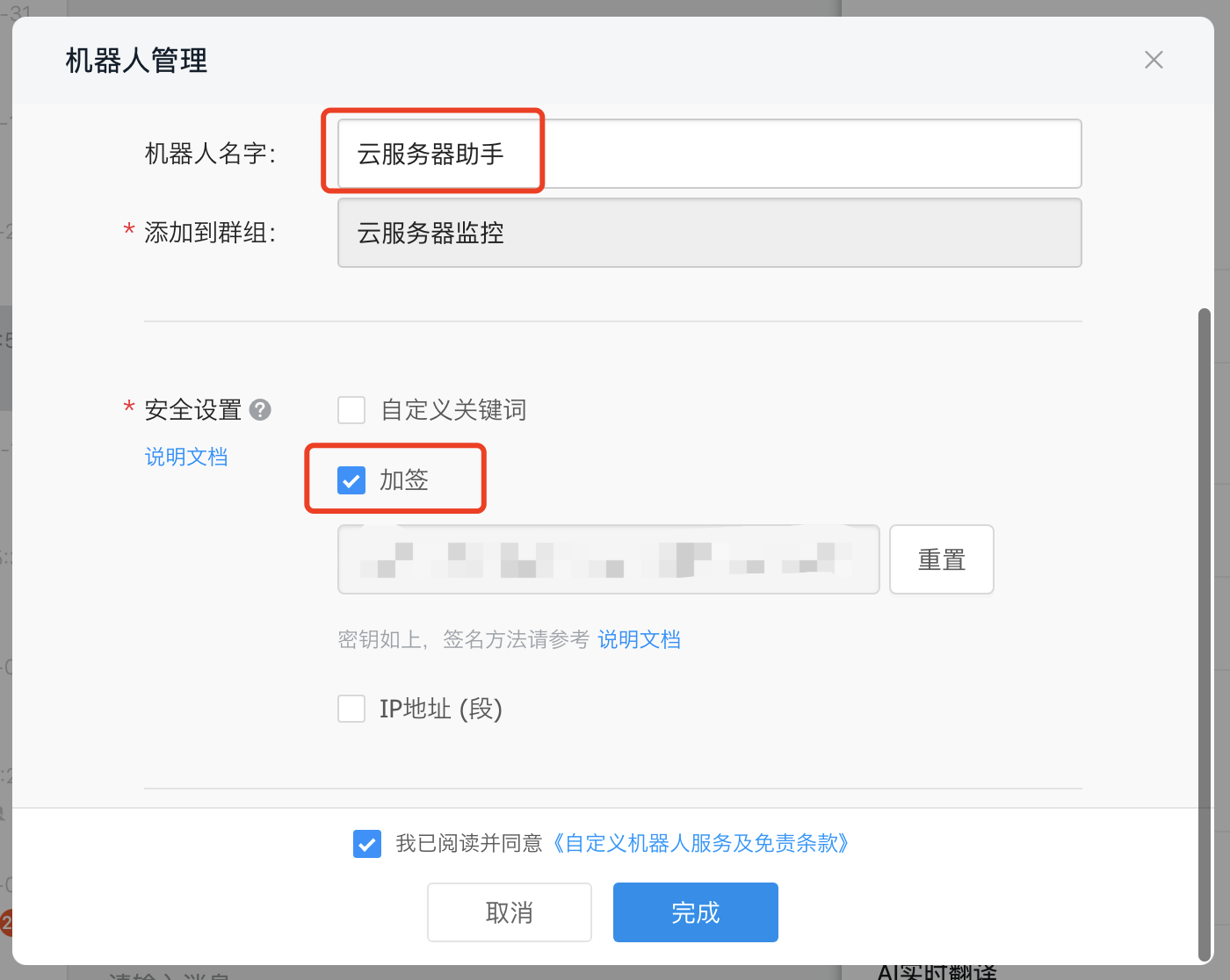
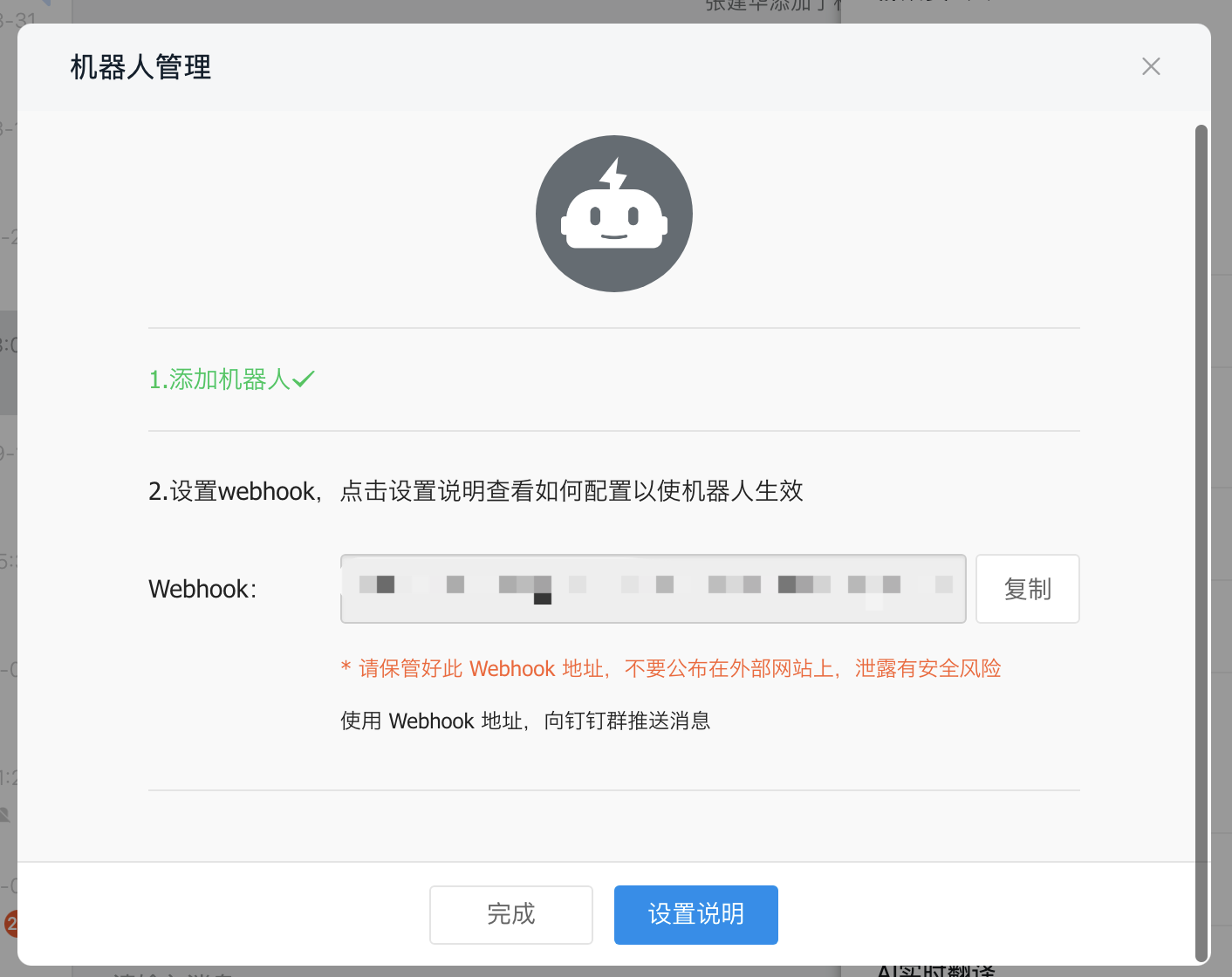

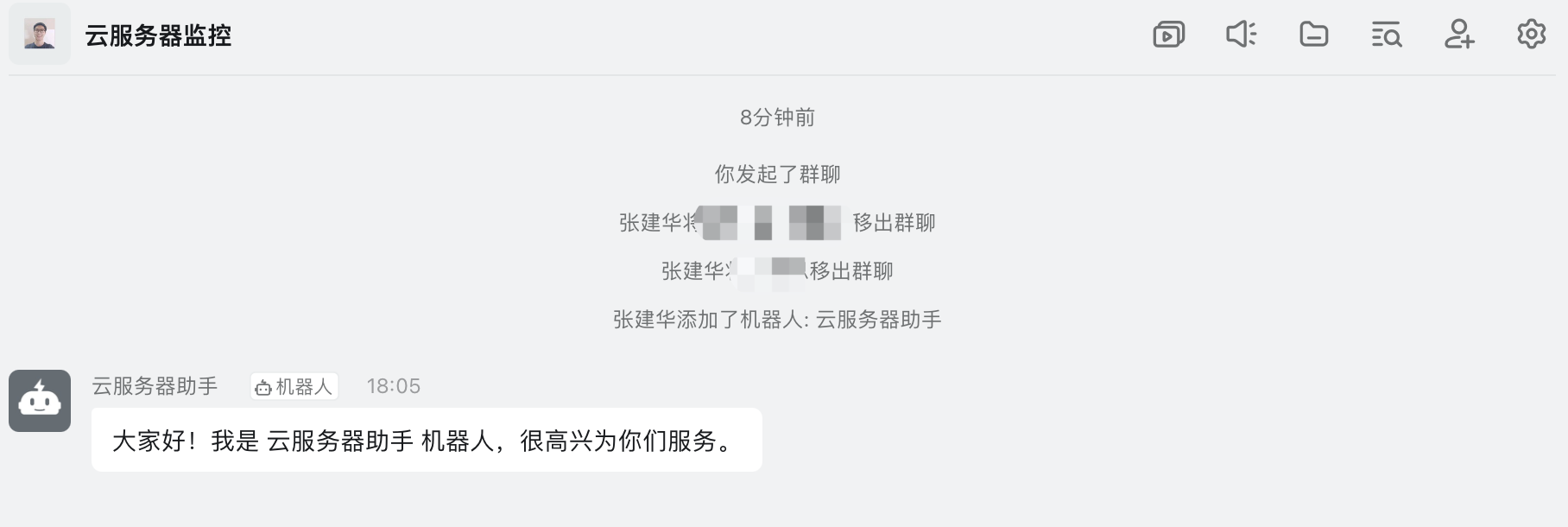
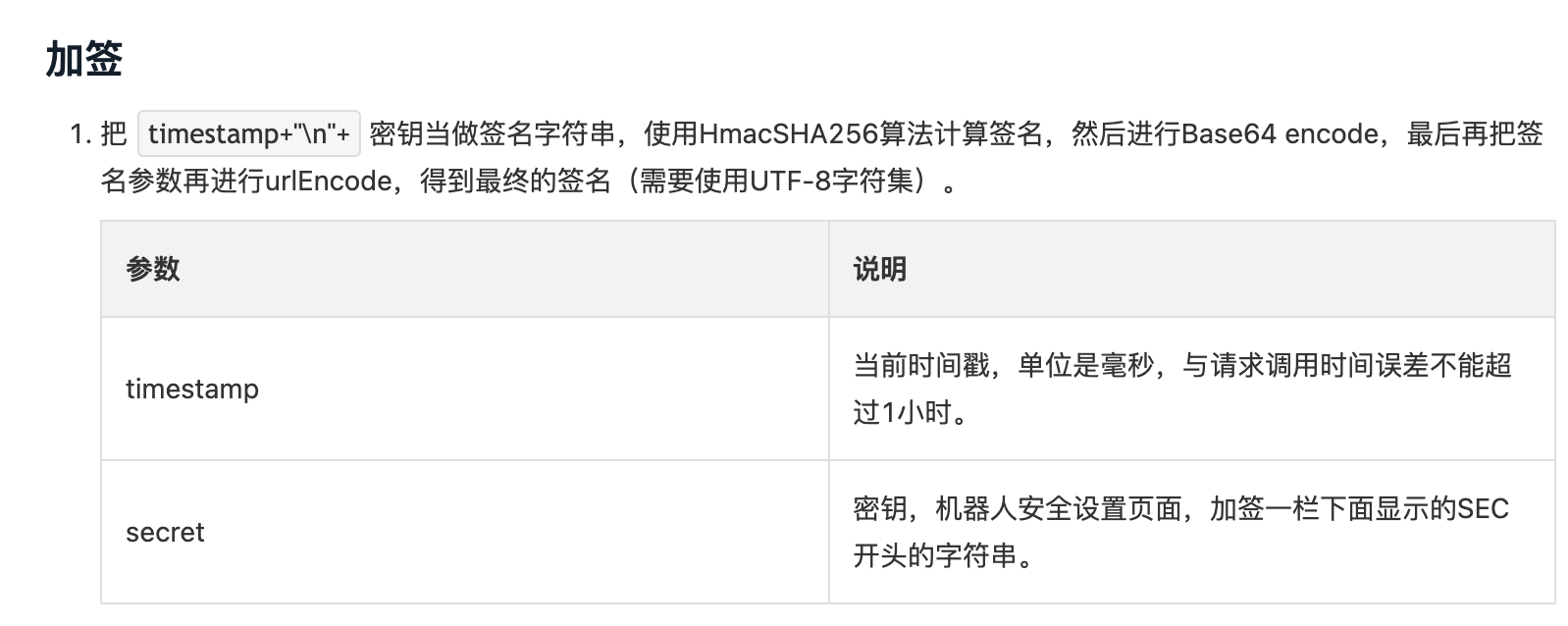
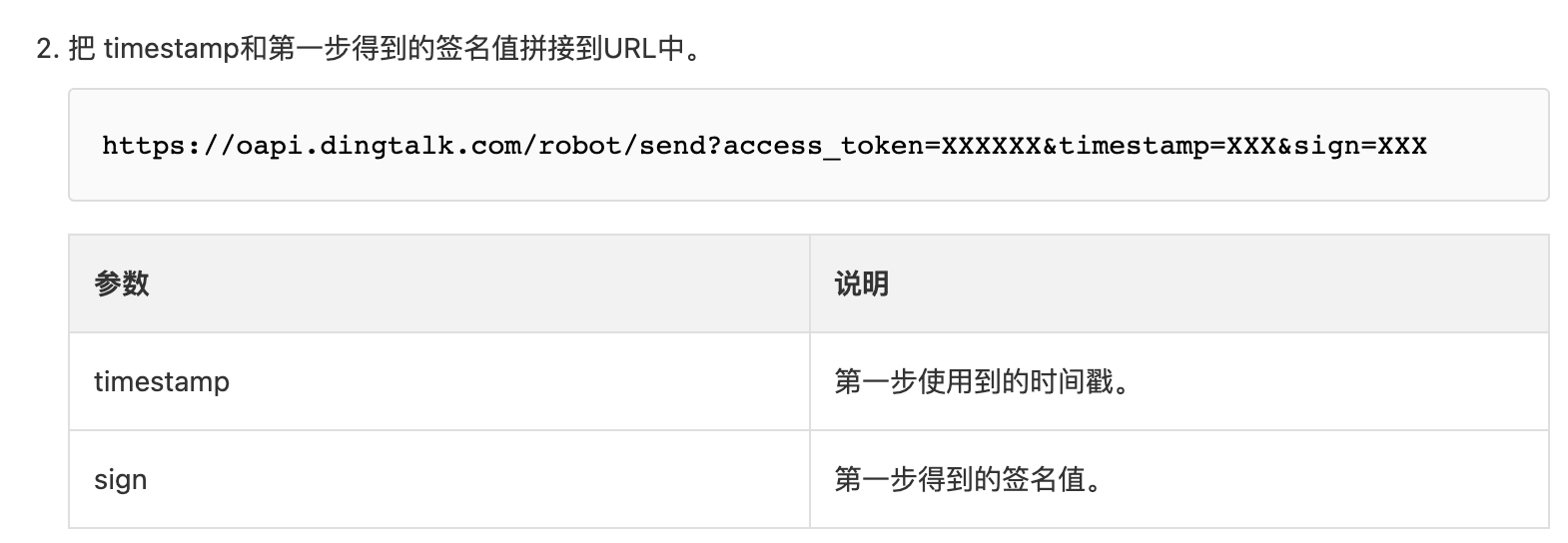
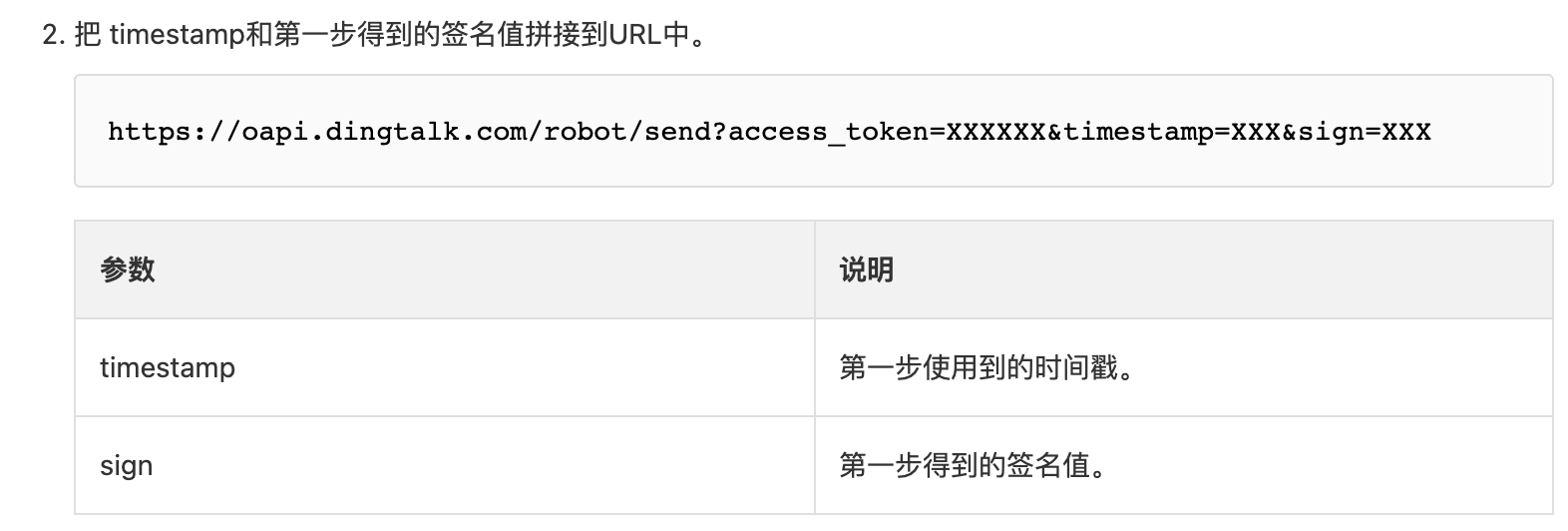
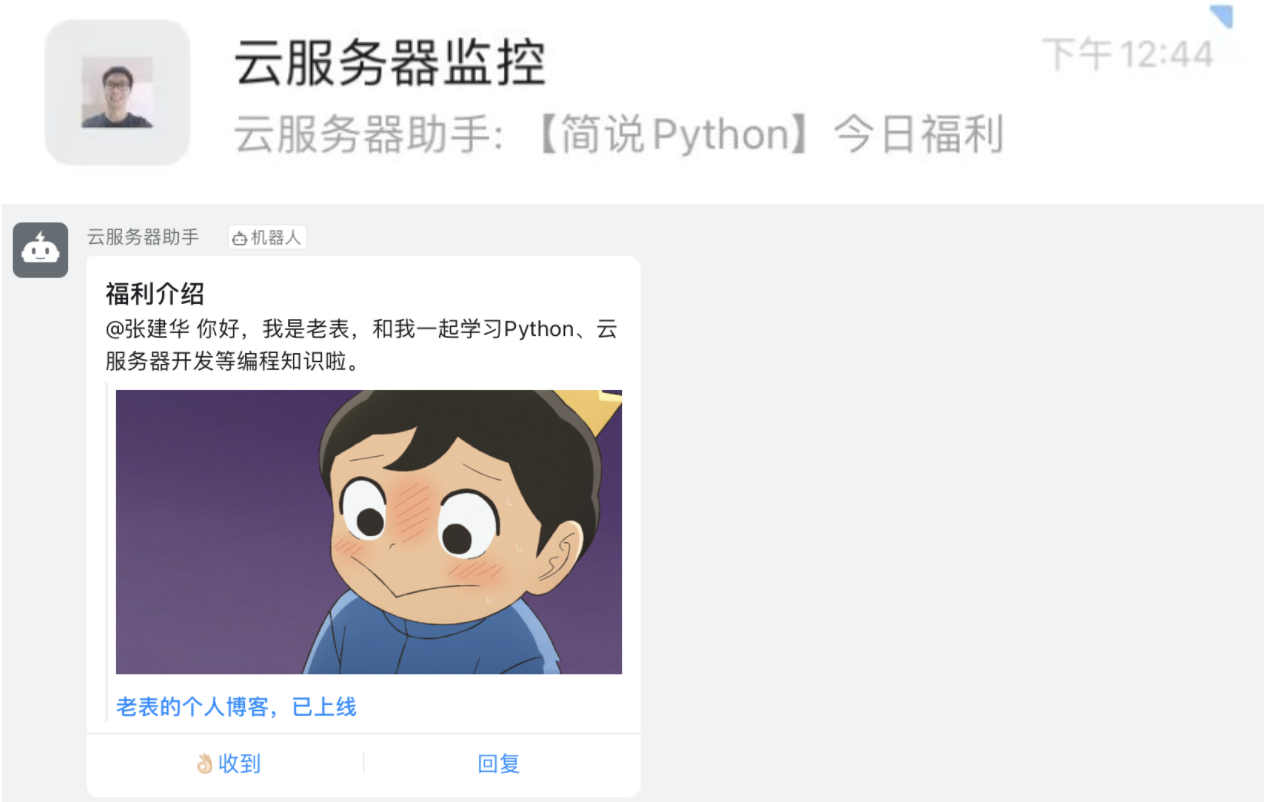
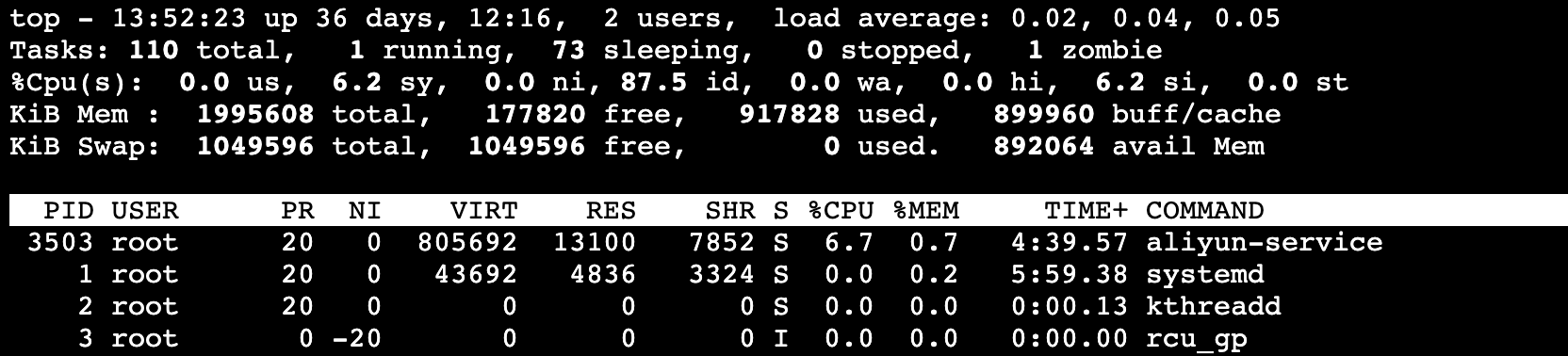
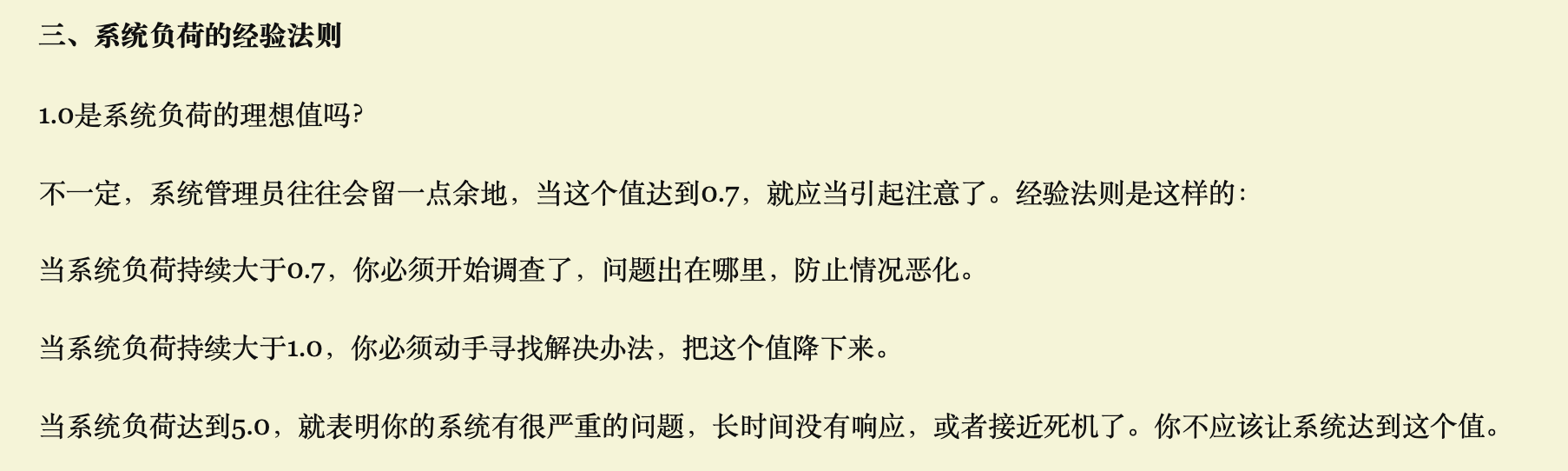
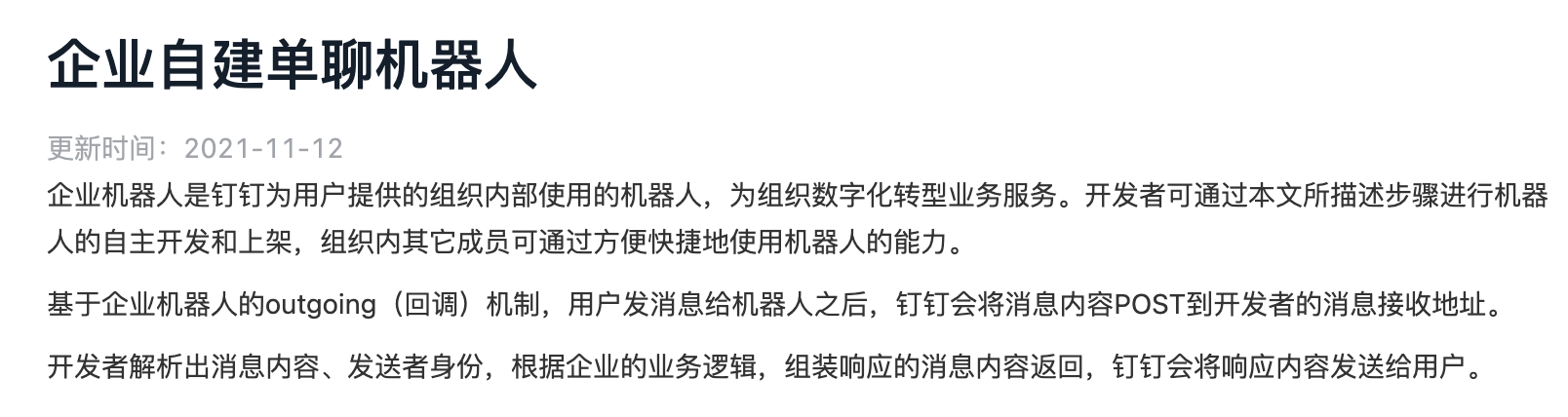
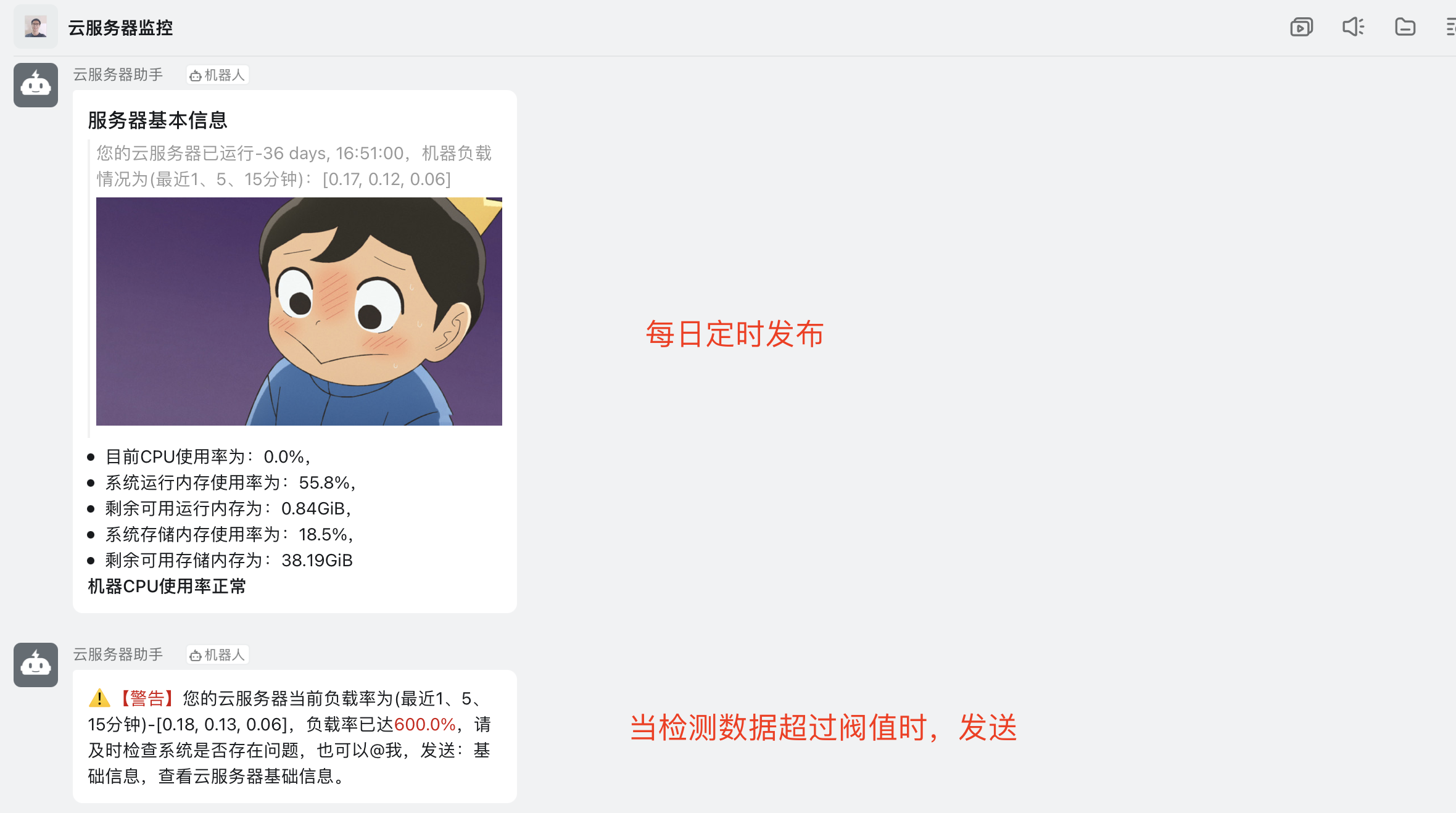












评论